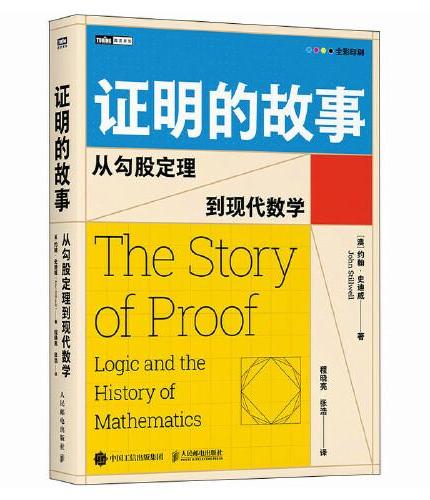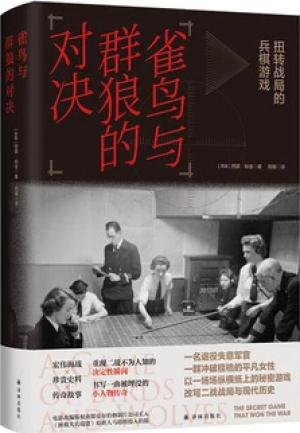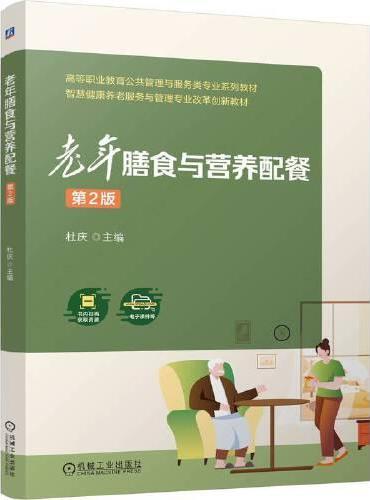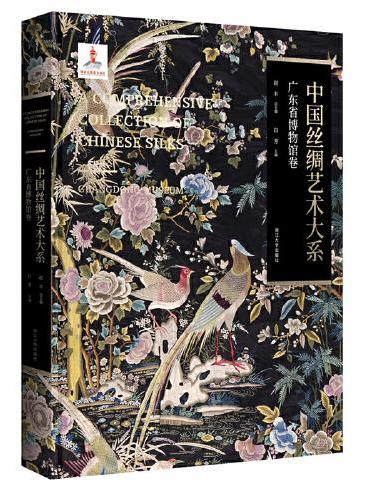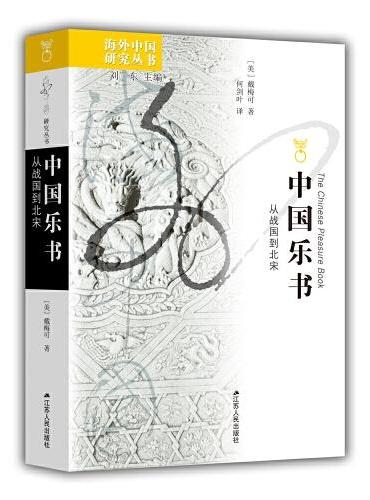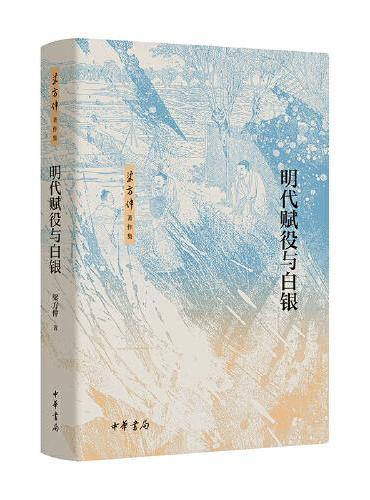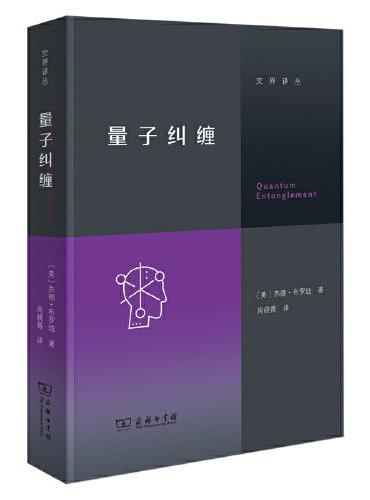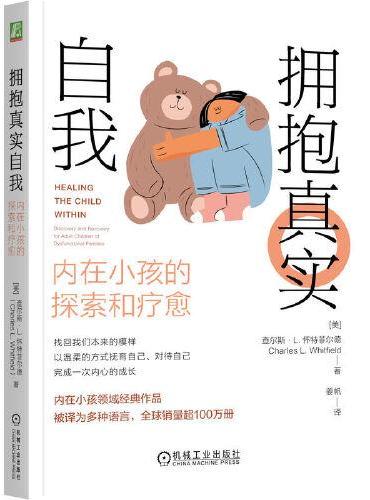新書推薦:
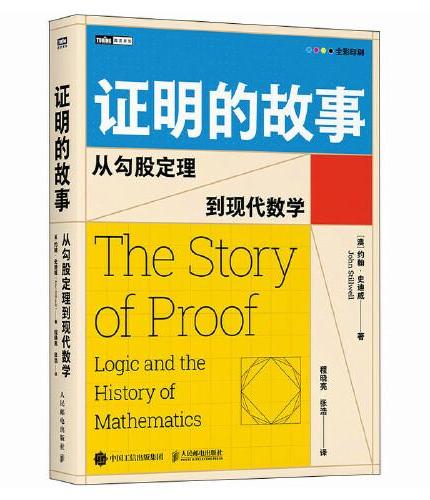
《
证明的故事:从勾股定理到现代数学
》
售價:HK$
131.8
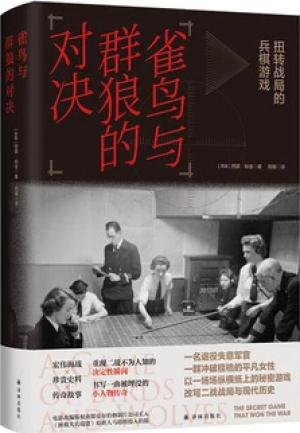
《
雀鸟与群狼的对决:扭转战局的兵棋游戏
》
售價:HK$
96.8
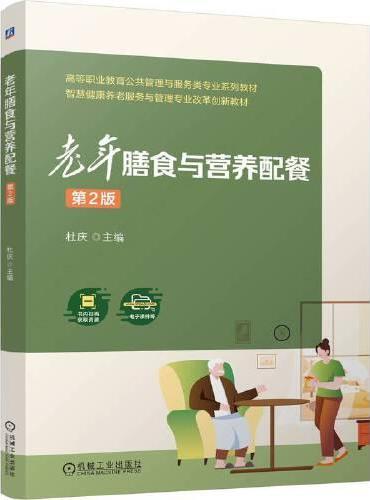
《
老年膳食与营养配餐 第2版
》
售價:HK$
49.5
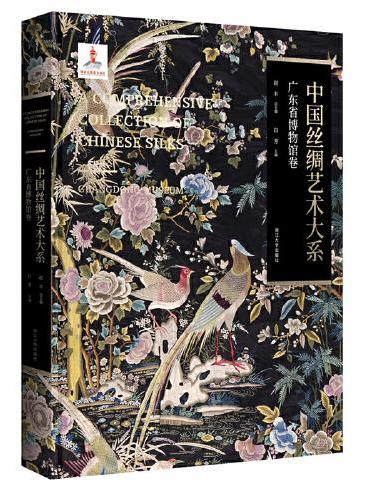
《
中国丝绸艺术大系·广东省博物馆卷
》
售價:HK$
1078.0
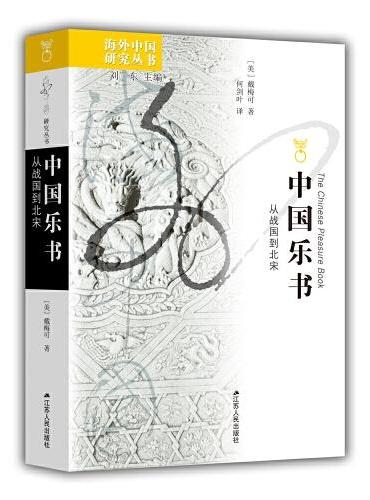
《
海外中国研究·中国乐书:从战国到北宋
》
售價:HK$
162.8
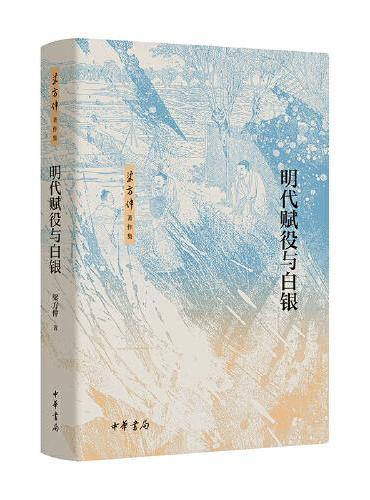
《
明代赋役与白银——梁方仲著作集
》
售價:HK$
79.2
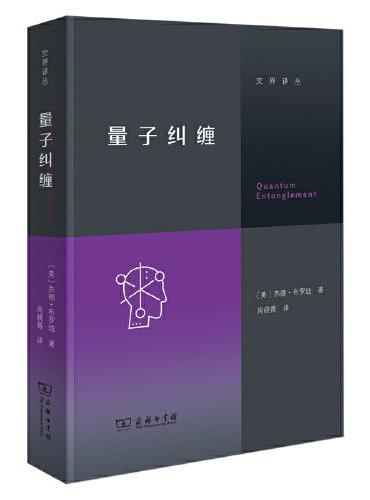
《
量子纠缠
》
售價:HK$
63.8
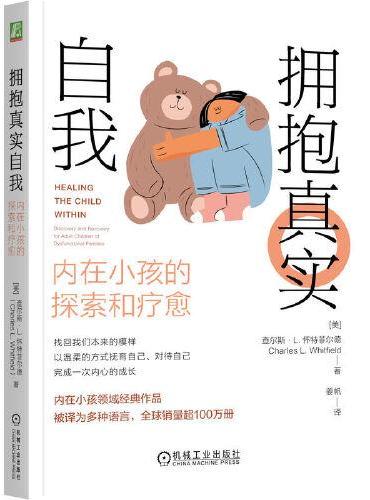
《
拥抱真实自我:内在小孩的探索和疗愈
》
售價:HK$
64.9
|
| 編輯推薦: |
招式和心法双管齐下,办公图书中的武林绝学(不是葵花宝典那种),屌丝逆袭不是梦。
剖析原理,讲解实战,让你学会举一反三
教你提高工作效率,变身职场达人,小手一抖,奖金拿走
超值赠送:
1. 12小时本书同步多媒体教学视频
2. 14集《电脑系统安装、重装、备份与还原》视频
3. 220分钟《Windows7 系统操作与应用》视频
4. 500个商务办公模板,涵盖WordExcelPPT
5. 4本电子书,为你的办公排忧解难
6. 高能效人士效率倍增手册
7. 《Office 办公应用技巧 300 例》
8. 《微信高手技巧手册》
9. 《手机办公 10 招就够》
《这样用就对啦!WordExcelPPT 2013商务办公实战》提供12小时与本书内容同步的视频讲解,比畅销图书还多两个小时,提炼精华,让你3小时精通windows7。
《这样用就对啦!WordExcelPPT 2013商务办公实战》赠送500套涵盖各个办公领域的使用模板 300个office办公应用技巧,提高你的办公效率,天下武功唯快不破。
|
| 內容簡介: |
在职场中,光说不练假把式,光练不说傻把式!会 Office 很重要,会实战更重要!为了帮你 巧用 Office 来偷懒,我们特别策划了这本集高效办公理念和 Office 实用技巧于一体的书。 ? ?
《 这样用就对啦!WordExcelPPT 2013商务办公实战》以商务办公、职场应用实际为出发点,通过大量典型案例,系统、全面地讲解了 Word、Excel、PPT 三个常用组件的使用方法与实战应用。
全书共分 12 章,分别介绍了 Word 文 档的编辑与排版功能,图文处理功能,Word 表格的编辑与应用,Word 样式与模板的应用,Word 邮件合并、审阅和宏的高级应用,Excel 表格的编辑与公式计算,表格数据的排序、筛选与汇总, 图表与数据透视图表的应用,Excel数据的模拟分析与预算,PPT的基本操作、幻灯片的编辑与设计、 幻灯片的动画制作与放映设置等内容。 ? ?
《 这样用就对啦!WordExcelPPT 2013商务办公实战》适合零基础又想快速掌握 Office 商务办公的读者阅读,也可以作为大中专院校或者企业 的培训教材,同时对有经验的 Office 使用者也有极高的参考价值。
|
| 關於作者: |
|
凤凰高新教育,办公图书策划与编写的老司机,有着非常深厚的资源积累。本书由凤凰高新教育策划并组织多为办公软件大牛及职场达人编写,注重实战,拒绝套路。
|
| 目錄:
|
第1 章 制作格式规范的办公文档Word 文档的编辑与排版功能
要点01 编排文档的常规流程 2
要点02 页面设置的规则 3
要点03 文档不仅仅只有单纯的文字 7
要点04 文档排版也需要艺术 12
要点05 提升Word 排版效率的方法 16
1.1 劳动合同 18
1.1.1 创建劳动合同文档 19
1.1.2 输入劳动合同内容 20
1.1.3 编辑劳动合同文档 22
1.1.4 设置劳动合同文档格式 25
1.1.5 阅览劳动合同文档 33
1.2 制作办公行为规范 37
1.2.1 设置文档格式 38
1.2.2 设置页面格式 42
1.3 制作员工手册 46
1.3.1 制作员工手册目录 47
1.3.2 添加页面修饰成分 49
1.4 本章小结 52
第2 章 编排图文并茂的办公文档Word 强大的图文处理功能
要点01 如何提高文档的可读性 54
要点02 美化文档的常用元素 55
要点03 Word 也能做设计 59
2.1 制作绩效考核流程图 68
2.1.1 制作流程图标题 69
2.1.2 绘制绩效考核流程图 70
2.1.3 修饰流程图 77
2.2 制作企业组织结构图 78
2.2.1 应用SmartArt 图形制作结构图 79
2.2.2 修改SmartArt 图形 83
2.2.3 设置组织结构图样式 84
2.3 制作产品宣传单 85
2.3.1 设计宣传单背景 87
2.3.2 输入宣传内容 89
2.3.3 美化宣传单 92
2.4 本章小结 95
第3 章 制作日常办公表格Word 表格功能的应用
要点01 哪些表格适合在Word 中创建 97
要点02 表格的构成元素 98
要点03 表格对象的选择技巧 100
要点04 表格需要精心设计 101
要点05 Word 中制表的经验分享 105
3.1 制作年度 月度培训计划表 106
3.1.1 创建规则表格框架 107
3.1.2 输入表格内容并设置表格格式 108
3.2 制作业务招待请款单 111
3.2.1 绘制不规则表格框架 113
3.2.2 输入表格内容并设置格式 117
3.3 制作应聘登记表 120
3.3.1 创建规则表格框架 122
3.3.2 编辑单元格 123
3.3.3 设置边框和底纹 128
3.4 本章小结 129
第4 章 快速提升办公效率Word 样式与模板的应用
要点01 何谓样式 131
要点02 样式在排版中的作用 132
要点03 样式命名规则你懂吗 133
要点04 使用模板快速制作文档 133
要点05 Word 用于辅助写作的那些功能 136
4.1 制作事故处理管理规定 139
4.1.1 使用样式 140
4.1.2 修改样式 141
4.1.3 创建样式 144
4.1.4 设置文档背景 146
4.2 制作企业内部模板文件 146
4.2.1 创建模板文件 148
4.2.2 添加模板内容 149
4.2.3 定义文本样式 156
4.2.4 保护模板文件 157
4.2.5 应用模板新建办公日常行为规范文件 159
4.3 制作年度报告模板 160
4.3.1 创建模板文件 162
4.3.2 在模板中设置样式 163
4.3.3 修改文档主题 169
4.3.4 快速创建目录 171
4.4 本章小结 172
第5 章 团队协作办公Word 邮件合并、审阅和宏的应用
要点01 文档不是一个人的 174
要点02 实现多人协同编排文档 174
要点03 Word 处理办公的特色功能 176
5.1 制作应收账款询证函 179
5.1.1 创建询证函主文档 180
5.1.2 批量创建询证函 181
5.2 制作工程施工招标书 184
5.2.1 修订招标书 185
5.2.2 审阅招标书 189
5.3 制作培训效果反馈表 192
5.3.1 在反馈表中应用ActiveX 控件 193
5.3.2 添加宏代码 200
5.4 本章小结 207
第6 章 创建与制作电子表格Excel 表格的编辑与设置
要点01 为什么学用Excel 209
要点02 Excel 在商务办公中的应用 210
要点03 正确认识Excel 中的那些名词 212
要点04 单元格地址的多种引用方式 215
要点05 制作非展示型表格应该注意的事项 217
要点06 自定义数据类型的强大功能 219
6.1 制作员工档案信息表 220
6.1.1 新建员工档案信息表文件222
6.1.2 录入员工基本信息223
6.1.3 编辑单元格和单元格区域 226
6.1.4 表格及单元格格式设置 229
6.2 制作费用报销单模板 233
6.2.1 创建并编辑表格内容 234
6.2.2 规定单元格中可以填写的内容 237
6.2.3 设置单元格格式 238
6.2.4 保护工作表并测试模板功能 239
6.3 制作商品报价单 242
6.3.1 制作表格框架 243
6.3.2 插入图片 244
6.3.3 设置单元格格式 246
6.3.4 打印表格 248
6.3.5 保存为网页文件 249
6.4 本章小结 250
第7 章 计算表格中的数据Excel 公式与函数的应用
要点01 数据的重大意义 252
要点02 公式的基础知识 253
要点03 灵活运用单元格名称 256
要点04 函数的基础知识 257
7.1 制作绩效表 260
7.1.1 公式的输入与自定义 261
7.1.2 使用名称 262
7.1.3 公式审核 263
7.2 制作员工考评成绩表 266
7.2.1 计算每个人的考核总成绩 268
7.2.2 根据成绩判断绩效奖金系数 269
7.2.3 计算绩效排名 269
7.2.4 判断绩效等级 271
7.2.5 统计该次考核数据272
7.3 制作员工工资统计分析系统 274
7.3.1 应用公式计算员工工资 275
7.3.2 分析员工工资 278
7.3.3 创建工资查询表 282
7.3.4 打印工资表 286
7.3.5 制作并打印工资条 289
7.4 本章小结 292
第8 章 数据的统计与分析Excel 数据的排序、筛选与汇总
要点01 领导更关注数据的结果 294
要点02 使数据更清晰的技巧 295
要点03 Excel 中数据排序的规则 298
要点04 分类汇总数据的那些门道 298
要点05 不要小看条件规则 300
8.1 制作库存明细表 302
8.1.1 按库存多少进行排序 303
8.1.2 应用表格筛选功能按预计销售利润的多少进行排序 304
8.1.3 根据多个关键字排序数据 305
8.1.4 利用自动筛选功能筛选库存表数据 307
8.1.5 利用高级筛选功能筛选数据 309
8.2 员工销售业绩筛选 312
8.2.1 查看西南片区中级销售员业绩 313
8.2.2 查看超过规定销售额且利润排在前7 的数据 315
8.2.3 标记超过规定销售额且利润在30% 以上的数据 316
8.3 销售统计分析 318
8.3.1 应用合并计算功能汇总销售额 320
8.3.2 应用分类汇总功能汇总数据 326
8.4 本章小结 329
第9 章 让数据表现更直观形象Excel 图表和数据透视图表的应用
要点01 为什么要用图表 331
要点02 简单明了的图表有哪些 332
要点03 图表类型的选择不是小事 335
要点04 图表的组成元素 335
要点05 牛图是这样炼成的 338
要点06 懂点数据透视表 343
9.1 企业员工结构分析 344
9.1.1 分析员工学历结构 345
9.1.2 分析员工年龄结构 347
9.1.3 分析员工性别结构 348
9.1.4 分析员工职位结构 350
9.2 销售数据分析 351
9.2.1 使用迷你图分析销量变化趋势 352
9.2.2 使用动态图表查看各区域销售数据 354
9.2.3 创建销量明细分析图 357
9.3 分析考勤记录表 361
9.3.1 创建考勤记录透视表 362
9.3.2 编辑考勤记录透视表 364
9.3.3 使用切片器分析数据 366
9.4 分析市场问卷调查结果 368
9.4.1 分析性别占比 369
9.4.2 分析年龄段占比 371
9.4.3 从其他角度进行分析 372
9.4.4 分析不同身份与选用的品牌 373
9.5 本章小结 374
第10 章 表格数据的深入分析Excel 数据模拟分析与预算
要点01 企业预算 376
要点02 数据的模拟分析 378
要点03 为何要生成求解报告 380
10.1 房贷不同情况的分析 380
10.1.1 使用模拟运算 381
10.1.2 保护房贷表 384
10.2 定价方案制定及分析 387
10.2.1 计算要达到预期利润时各产品的销售价 389
10.2.2 使用方案管理器制定定价方案 390
10.2.3 模拟分析各产品的预期年利润 393
10.3 生产部门费用的**选择 395
10.3.1 安装规划求解 396
10.3.2 给定规划求解条件 397
10.3.3 生成规划求解报告 400
10.4 本章小结 401
第11 章 创建与制作演示文稿PPT 幻灯片的编辑与设计
要点01 PPT 究竟是啥玩意儿 403
要点02 你以为PPT 可以滥用吗 404
要点03 制作PPT 流程不能乱 406
要点04 PPT 的常见结构 409
要点05 制作PPT 需要掌握的原则 413
要点06 常见的PPT 布局样式 419
要点07 常用的PPT 布局技巧 421
11.1 制作产品推广PPT 425
11.1.1 设置并修改演示文稿主题 427
11.1.2 制作主要内容幻灯片 429
11.1.3 制作并重用相册幻灯片 434
11.2 制作员工入职培训PPT 437
11.2.1 设计幻灯片母版 438
11.2.2 设计幻灯片版式 442
11.2.3 编辑幻灯片内容 450
11.3 本章小结 456
第12 章 放映与观看演示文稿PPT 幻灯片的动画制作与放映设置
要点01 让PPT 的播放富有变化 458
要点02 使用PPT 动画的原则 461
要点03 让PPT 播放更加流畅 463
要点04 做好PPT 演讲前的准备工作 465
要点05 演示PPT 需要掌握的技巧 469
12.1 制作产品介绍与营销PPT 470
12.1.1 为幻灯片设置切换方式 472
12.1.2 为幻灯片中的对象设置动画 473
12.1.3 创建路径动画 475
12.1.4 创建与编辑超链接 477
12.2 制作个人总结PPT 481
12.2.1 幻灯片放映准备 482
12.2.2 放映幻灯片 486
12.2.3 演示文稿的输出 489
12.3 制作旅游产品宣传PPT 493
12.3.1 为幻灯片设置切换动画及声音 494
12.3.2 排练计时 496
12.3.3 另存为放映文件 497
12.4 本章小结 498
附 录
附录一 Word 高效办公快捷键 499
附录二 Excel 高效办公快捷键 511
附录三 PPT 高效办公快捷键 517
|
| 內容試閱:
|
1.1.3 编辑劳动合同文档
在录入完文档内容后,通常需要对文档的内容进行审核,添加遗漏的内容、修改输入错误的内容、删除多余的内容等。这些操作也就是我们通常所说的文档编辑。下面对劳动合同进行编辑,具体操作步骤如下。
第1步:剪切文本内容。选择需要移动位置的四行文本;单击剪贴板组中的剪切按钮 (剪切文本快捷键为【Ctrl X】)剪切所选内容,如下图所示。
第2步:将文本粘贴于合适位置。将文本插入点定位于需要将文本移动到的开始位置,单击剪贴板组中的粘贴按钮 ,如下图所示。
第3步:选择替换命令。为提高文档录入效率,本例在录入时将所有的文本甲方使用字母A替代,而文本乙方使用字母B替代。现在需要替换回来。将文本插入点定位在文档开始处;单击开始选项卡编辑组中的替换按钮 ,如下图所示。
第4步:设置替换文本参数。打开查找和替换对话框,在查找内容文本框中输入需要替换的文本A;在替换为文本框中输入需要替换为的文本甲方;单击全部替换按钮开始查找并替换文本内容 ;在打开的提示对话框中单击确定按钮,如下图所示。
第5步:设置替换文本参数。返回查找和替换对话框,在查找内容文本框中输入B;在替换为文本框中输入乙方;单击全部替换按钮开始查找并替换文本内容 ;在打开的提示对话框中单击确定按钮,如下图所示。
第6步:单击更多按钮。本例中复制到 Word 中的内容出现一些多余的空行需删除。返回查找和替换对话框,删除查找内容和替换为文本框中的内容,并将文本插入点定位于查找内容文本框中 ;单击更多按钮,如下图所示。
第7步:设置特殊格式。展开查找和替换对话框,单击特殊格式按钮 ;在弹出的下拉菜单中选择段落标记命令,如下图所示。
第8步:替换文档中的空行。将文本插入点定位于查找内容文本框中,重复上一步操作,即设置查找内容为两个连续的段落标记;将文本插入点定位于替换为文本框中,设置替换为文本框的内容为段落标记 ; 单击全部替换按钮,如下图所示。在打开的提示对话框中单击确定按钮,若文档中空行较多,多次单击全部替换按钮即可。第9步:插入漏输的文本。将文本插入点定位在文档第 8 项条款中需要增加新文本内容的开始位置,直接在文档中输入需要增加的新文本经与乙方协商一致,甲方解除劳动合同的,原文本自动向右移动,完成后按【Enter】键换行,完成后的效果如右图所示。
|
|